如果你在玩游戏、剪辑视频或运行AI软件时遇到卡顿,或者想升级电脑配置,了解自己显卡的显存大小(比如4G、6G、8G)是非常重要的。显存(显卡内存)就像显卡的“工作台”,显存越大,处理高清画面和复杂图形的能力就越强。
那么,怎么看自己的显卡有几G显存呢? 别担心,下面简鹿办公编辑为你介绍三种简单易懂的方法,无需专业知识,人人都能操作!
方法一:使用电脑自带的“任务管理器”(最简单)这是最快、最方便的方法,适合所有 Windows 10/11 用户。
操作步骤:
右键点击屏幕底部的【任务栏】(就是有开始菜单的那条),选择 “任务管理器”。如果窗口是精简模式,点击左下角的 “更多详细信息”。切换到 “性能” 选项卡。在左侧列表中找到并点击 “GPU”(图形处理器)。
在右侧你会看到:
显卡型号(如:NVIDIA GeForce GTX 1060 5GB)如果显示“5.0 GB”,说明你的显卡是 5G显存。
方法二:通过“ DirectX 诊断工具”查看这是Windows系统内置的专业诊断工具,信息更全面。
操作步骤:
按下键盘上的 Win + R 键。输入 dxdiag,然后按回车。等待诊断工具打开,点击 “显示” 选项卡。
查看“设备”部分:
“名称”:在该选项中包含了显卡型号和显卡显存,当前是 5GB。
方法三:使用第三方软件(推荐:GPU-Z)如果你想要最专业、最详细的显卡信息,推荐使用免费工具 GPU-Z。
操作步骤:
打开 GPU-Z 软件,主界面会显示:
GPU:显卡核心型号
显存大小:显存大小(如8192 MB)
类型:GDDR5、GDDR6等
常见问题解答Q:集成显卡有显存吗?
A:有,但通常共享内存(如“共享128MB”),性能远低于独立显卡。
Q:显存越大越好吗?
A:不一定。显存只是因素之一,还要看显卡型号、核心性能。比如RTX 3050 6G 比 GT 1030 8G 性能强得多。
Q:为什么任务管理器显示的显存比官网少?
A:部分显存可能被系统保留或驱动占用,实际可用会略少,属正常现象。
现在你已经知道怎么查看显卡显存了!赶紧试试吧,只需几分钟,就能清楚了解自己的电脑“图形实力”。想了解更多关于电脑日常办公的方法和小技巧,可以持续关注简鹿办公。